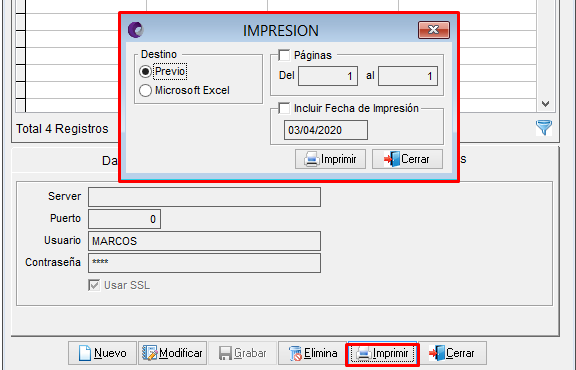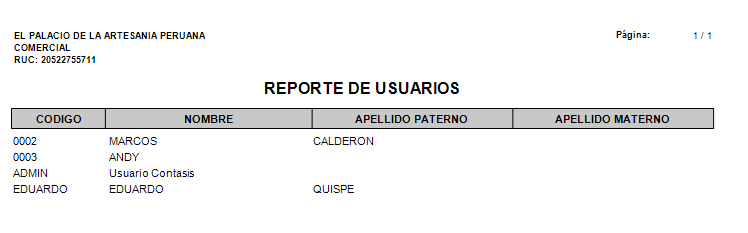Objetivo: Permite agregar, modificar y eliminar el registro de usuarios que van a tener acceso a la empresa Esto con el fin de controlar los accesos a los diferentes niveles de información para garantizar la seguridad de los datos.
Nota: El usuario ADMIN es un usuario predeterminado por el sistema que no se puede eliminar y que tiene acceso a todas las opciones sin ninguna restricción.
Ubicación en la Barra de Menú:
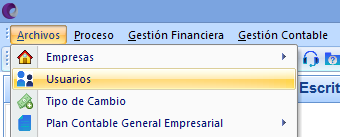
Vista Previa:
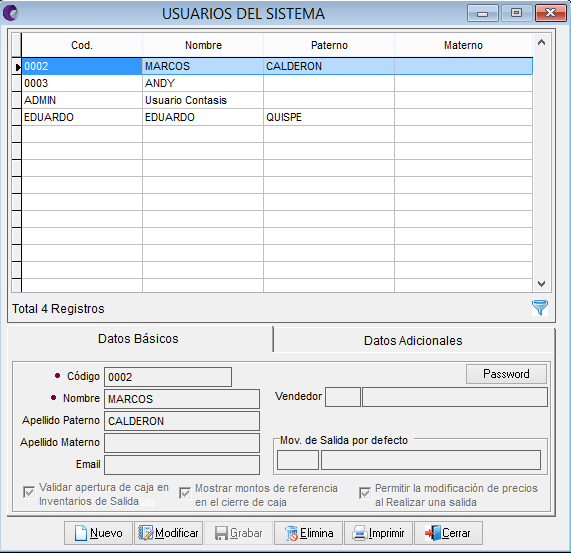
Descripción de los Datos de Lectura
| Campo/Botón | Descripción |
| Código | Muestra el código que identifica a los usuarios de la empresa dentro del sistema. |
| Nombre | Muestra la descripción del usuario, con el cual permitirá el ingreso al sistema. |
| Apellido Paterno |
Muestra el apellido paterno del usuario que se registró en el sistema. |
| Apellido Materno |
Muestra el apellido materno del usuario que se registró en el sistema. |
| Botón Filtro |
Permite realizar una búsqueda de acuerdo a la incidencia que se agrega en la tabla de la empresa: “ * ” : El asterisco en el filtro logra con exactitud la búsqueda de acuerdo al código, nombre y el apellido paterno al inicio de la incidencias de la empresa. |
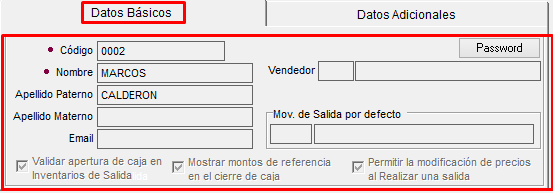
| Botón Password | Esta opción permite actualizar la contraseña del usuario para mantener segura la información de la Empresa. Solo el usuario ADMIN genera su propia clave y de los usuarios. Esta clase se valida al elegir la empresa. |
| Vendedor | Permite ingresar y relacionar el usuario con un vendedor para el modulo comercial. |
| Permitir M.P | Al activar el check, en el módulo comercial permite que al ingresar con el usuario que se está creando tiene acceso a modificar precios al registrar una operación de salida. |
| Permite ingresar email (correo electrónico) del usuario que se registró en el sistema. | |
| Mostrar M.R. | Al activar el check, se muestra montos de referencia en el cierre de caja. |
| Validar A.C. | Al activar el check, en el módulo comercial permite que el usuario valide apertura de caja en Inventarios de Salida. |
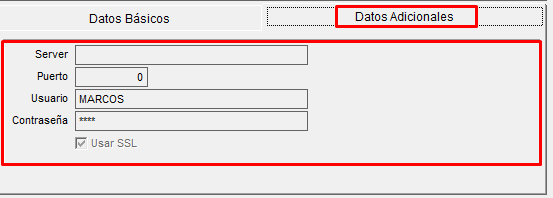
| Campo/Botón | Descripción |
| Server | Permite ingresar la dirección del servidor del correo. |
| Puerto | Permite ingresar el número del puerto del servidor del correo. |
| Usuario | Permite ingresar el usuario del servidor de correo. |
| Contraseña | Permite ingresar la contraseña del servidor del correo. |
| Usar SSL | Permite seleccionar el nivel de seguridad al momento de conectarse al servidor. |
Descripción de Botones de Funcionalidad

| Campo/Botón | Descripción |
| Nuevo | Permite ingresar un usuario al sistema de la empresa. |
| Modificar | Permite modificar los datos registrados del usuario: Datos Básicos: Nombre, Apellido paterno, Apellido materno, email. Datos Adicionales: Server, Puerto, Usuario, Contraseña, Check de Usar SSL. |
| Grabar | Permite grabar el nuevo “Usuario” que se ha ingresado, así como guardar las modificaciones que se van a realizar. |
| Eliminar | Permite eliminar un “Usuario” del archivo. Pero antes nos pedirá la conformidad de la eliminación, esto porque si se elimina se perdería datos ingresados por el usuario. |
| Imprimir | Permite imprimir los archivos de los “Usuarios de Sistema” en Excel, vista previa de impresión. Visor de Vista Previa: Este visor de impresión nos permite a los usuarios seleccionar el número de páginas que va a ser imprimido y además se podría incluir la fecha de impresión. Visor del Excel: El documento también puede ser exportado al Microsoft Excel y podría ser imprimido de acuerdo a las tablas que se presentan en el cual también se puede seleccionar mediante números de páginas. |